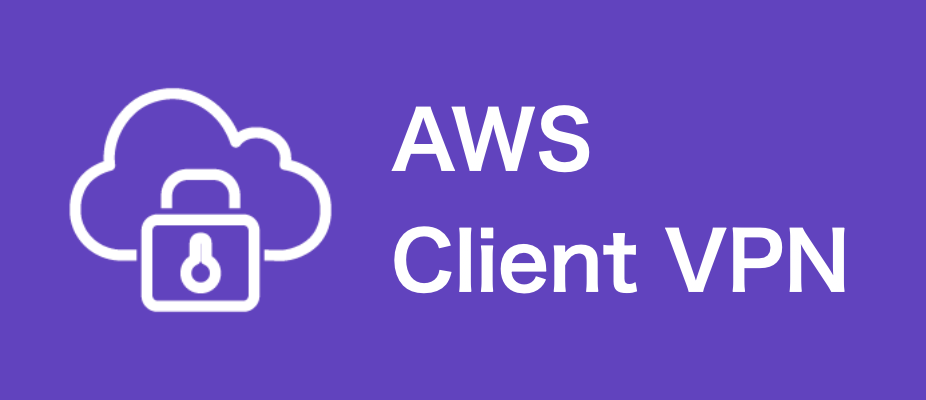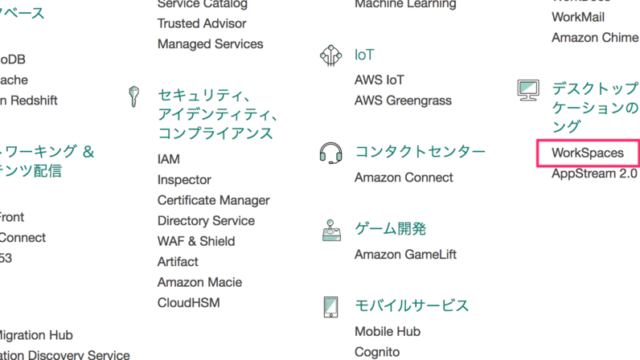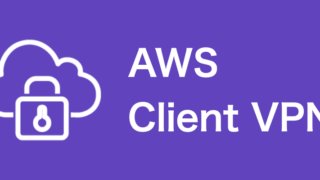スポンサーリンク
iPhoneにはAWS VPN Clientは用意されていません。
そのため、OpenVPN Connectアプリを使ってVPN接続します。
スポンサーリンク
接続プロファイルの作成
プロファイルはこちらの方法で作成しました。
しかしこのままでは接続に失敗します。
remote foo.cvpn-endpoint-fkaljfkaljlk.prod.clientvpn.ap-northeast-1.amazonaws.com 443remote行のVPNエンドポイントのFQDN先頭に、「foo.」を追記します。
どうしてこれで行くのか私には理解不能です。
こちらを参考にしました。
接続プロファイルの変更が終わったら、iPhoneに接続プロファイルをアップロードします。
わたしはMacを使っているので、Finderを使ってプロファイルをドラッグアンドドロップしました。
iPhoneへのインストール
App StoreでOpenVPN Connectアプリを検索します。
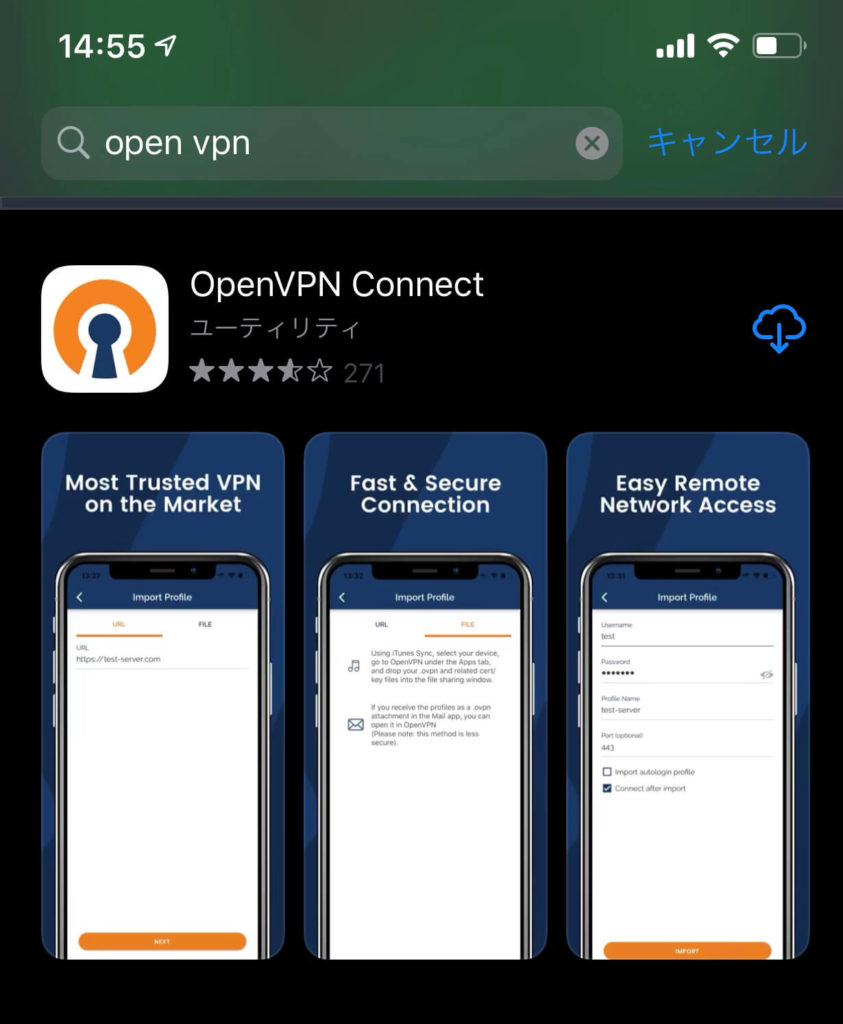
わたしは他のデバイスですでにインストールしているので、雲のマークになっていますが、初めてインストールする方は「入手」をタップします。
インストールが完了したら、OpenVPNアプリを起動します。
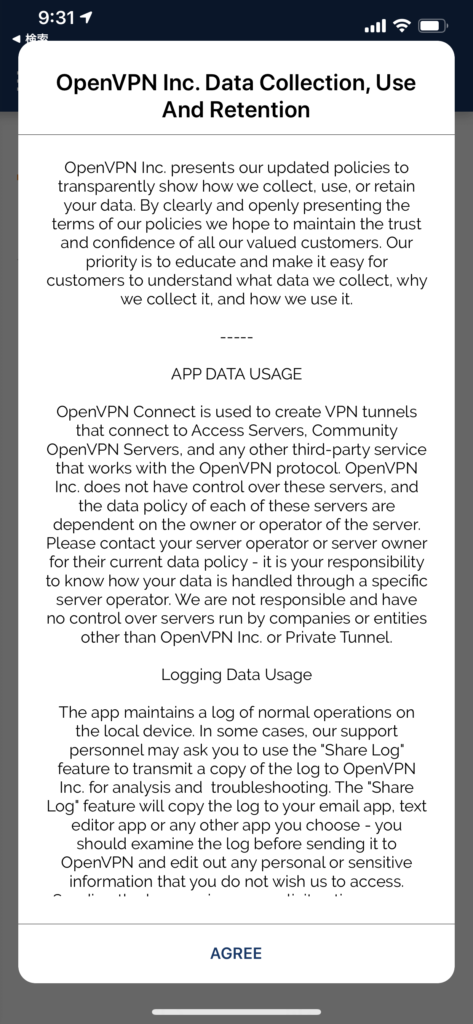
OpenVPN社がデータの収集などを行うことの使用許諾が表示されるので「AGREE」をタップします。
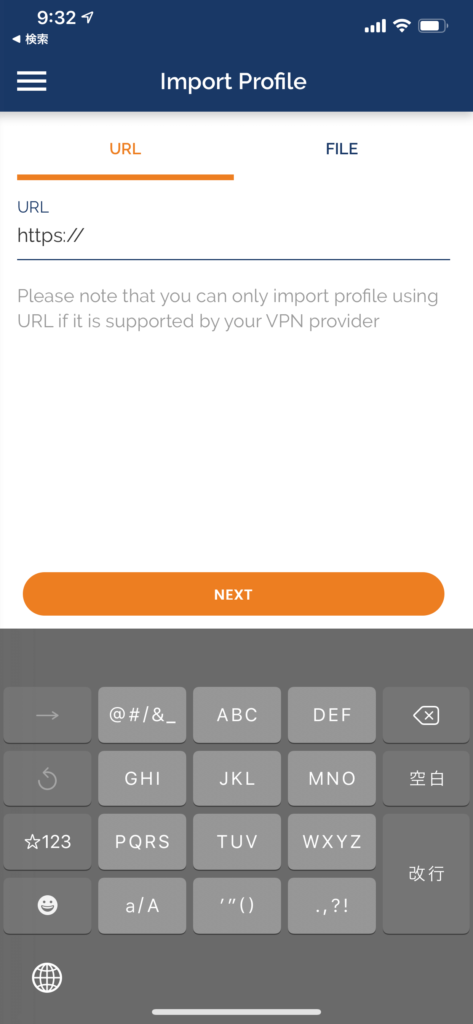
「FILE」をタップします。
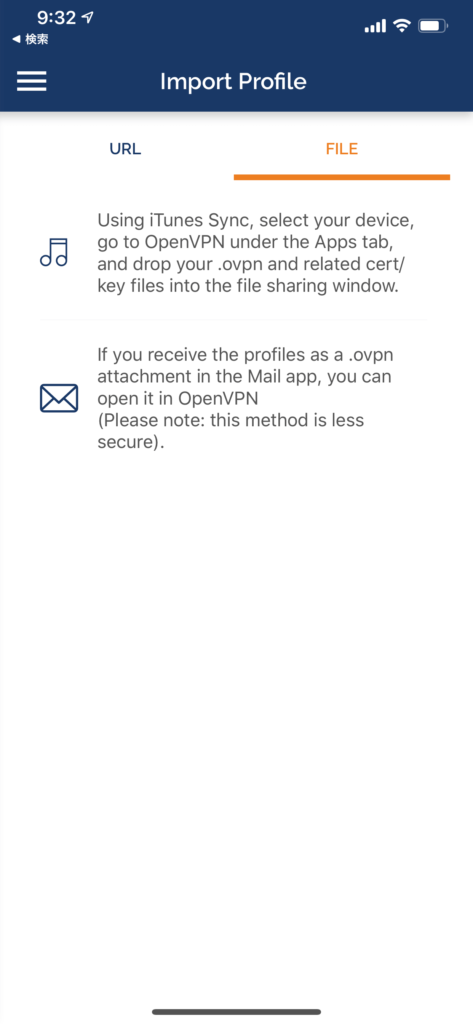
接続プロファイルをMacからインポートします。

OpenVPNに接続プロファイルをドラッグアンドドロップします。
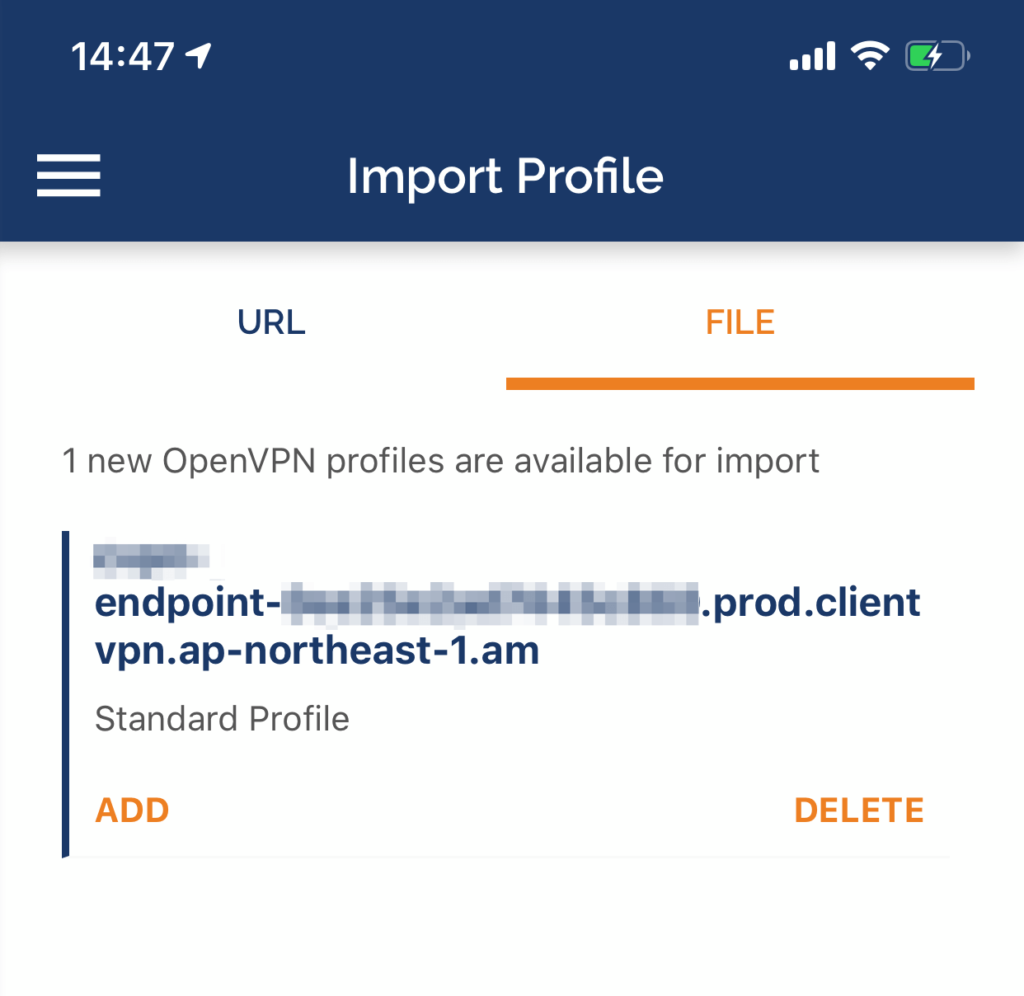
「ADD」をタップします。
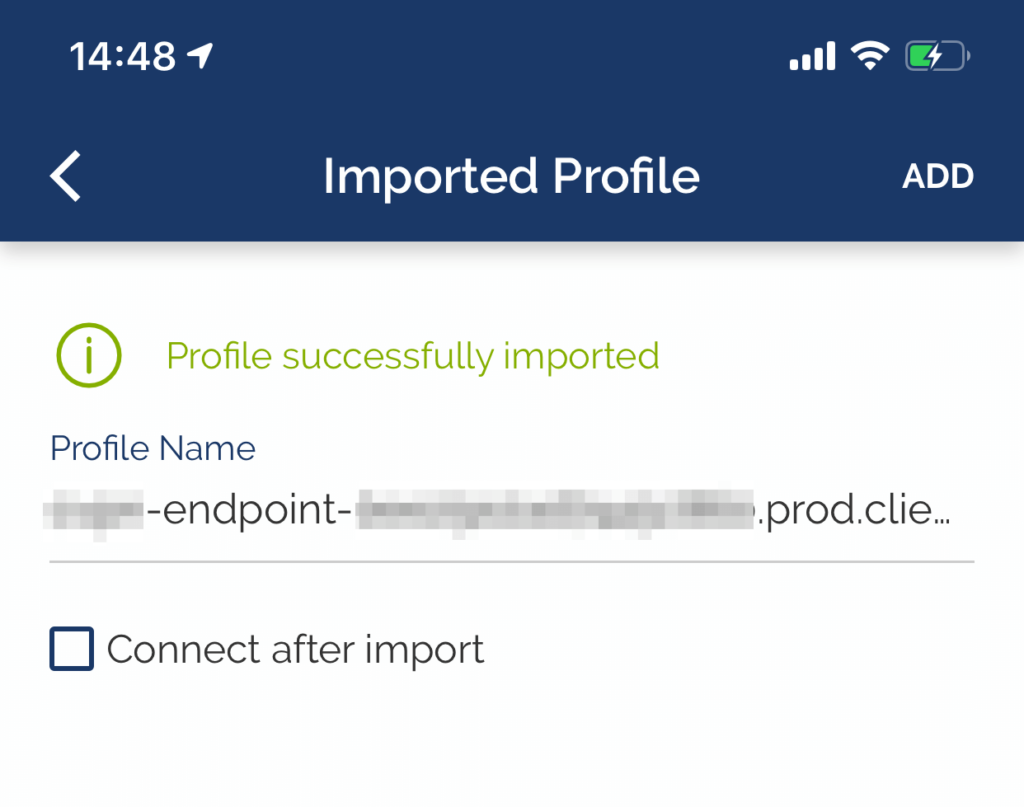
「ADD」をタップします。
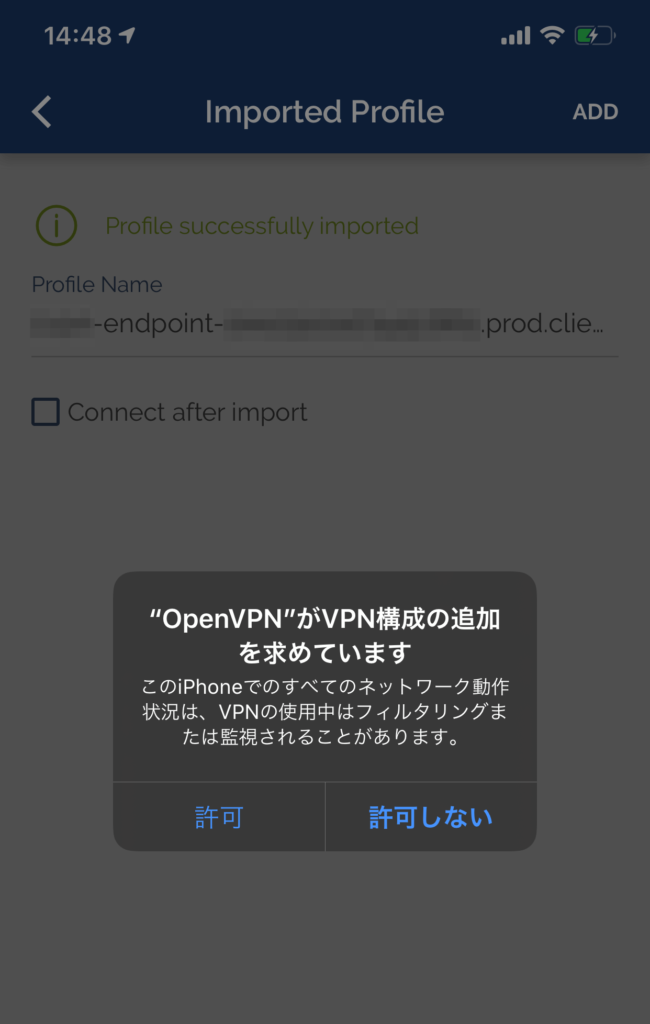
「許可」をタップします。
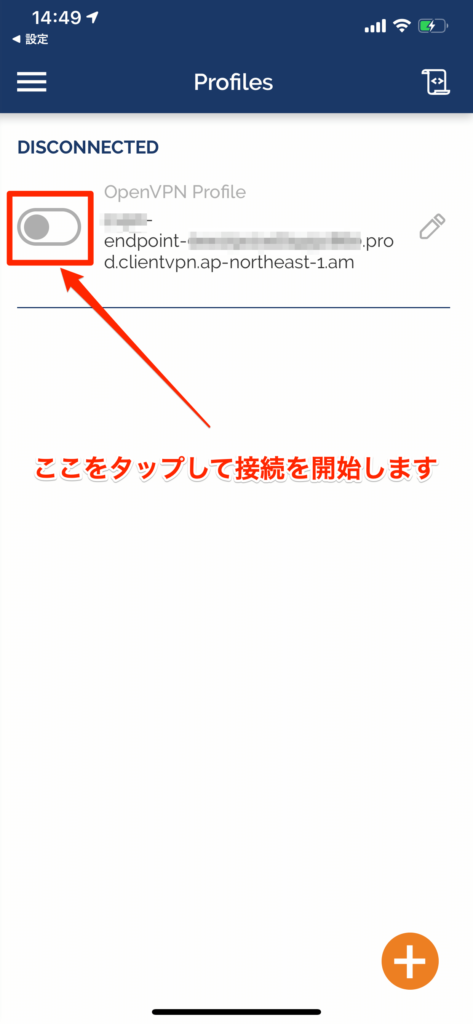
タップしてVPN接続を開始します。
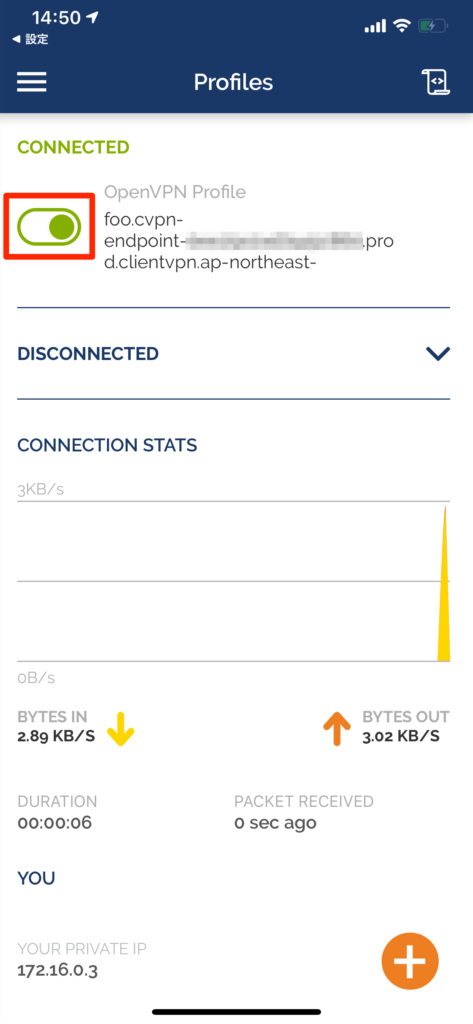
接続が成功しました。
赤枠のところをタップすると接続が解除されます。
スポンサーリンク
スポンサーリンク